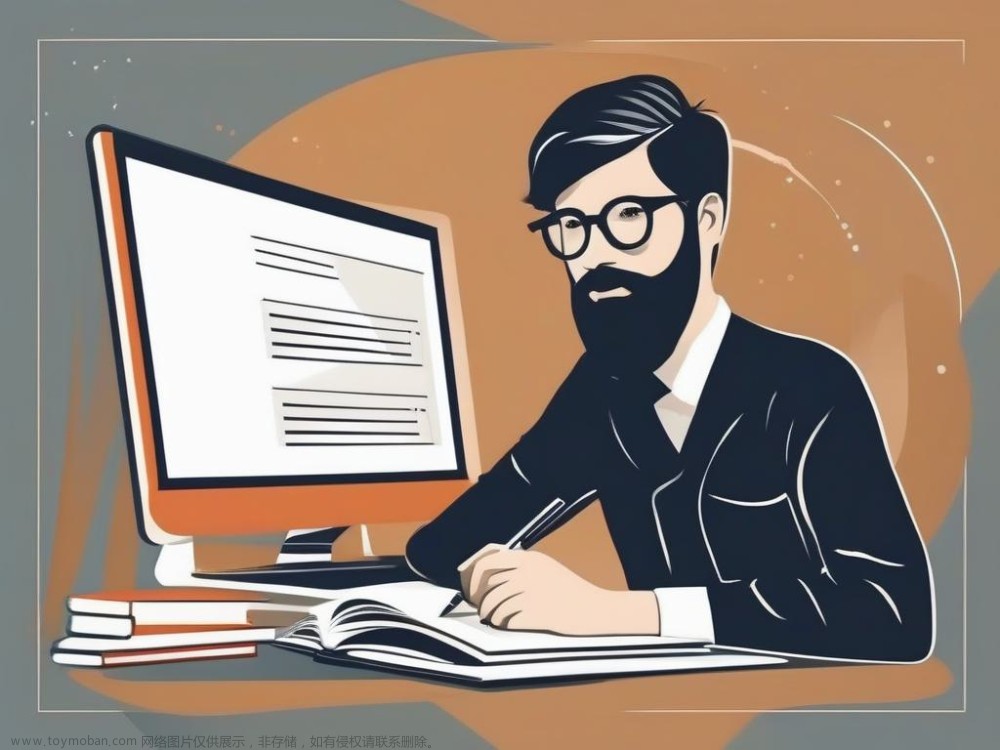# 一、标题
# 说明:
#后面跟的内容就是标题,一个#就是一级标题,有几个#就是几级标题,例如2级标题就有两个##,markdown的2级和3级标题会默认自动作为子目录,
注意:#后面必须有个空格,然后再跟内容,否则#就是普通字符
# 示例:
# 这是一级标题
## 这是二级标题,二级标题底下有横线
### 这是三级标题
#### 这是四级标题
##### 这是五级标题
###### 这是六级标题
WARNING
编译成html后,一级标题会默认为当前页面的head的title,也可以用front-matter指定标题。
# 二、字体
# 说明:
- 加粗:要加粗的文字左右分别用两个*号包起来
- 斜体:要倾斜的文字左右分别用一个*号包起来
- 斜体加粗:要倾斜和加粗的文字左右分别用三个*号包起来
- 删除线:要加删除线的文字左右分别用两个~~号包起来
# 示例:
**这是加粗的文字**<br/>
*这是倾斜的文字*`<br/>
***这是斜体加粗的文字***<br/>
~~这是加删除线的文字~~<br/>
# 效果:
这是加粗的文字
这是倾斜的文字
这是斜体加粗的文字
这是加删除线的文字
# 三、引用
# 说明:
在引用的文字前加>即可。引用也可以嵌套,如加两个>>三个>>>
# 示例:
>这是1级引用的内容
>>这是2级引用的内容
>>>这是3级引用的内容
# 效果:
这是1级引用的内容
这是2级引用的内容
这是3级引用的内容
# 四、分割线
# 说明:
三个或者三个以上的 - 或者 * 都可以。
# 示例:
开始分割线
***
使用3个或者多个“*”的分割线
---
使用3个或者多个“-”的分割线
警告:
注:在三个或者多个“-”的上面加文字的话会自动变成2级标题,所以要么空一行要么就使用“*”
# 效果:
开始分割线
使用3个或者多个“*”的分割线
使用3个或者多个“-”的分割线
# 五、图片
# 说明:
格式:“![图片alt] (图片地址 “图片title”)”,含义分别如下:
图片alt:就是显示在图片下面的文字,相当于对图片内容的解释。
图片地址:可以是本地路径的图片,也可以是网络上的图片
图片title:是图片的标题,当鼠标移到图片上时显示的内容。title可加可不加
警告:
中括号与小括号之间是没有空格的,参考示例
# 示例:
本地图片

网络图片

WARNING
上面的写法,vuepress里面完全是没有问题的,简书也没有问题,但有些博客网站这样写会失效,比如CSDN(时好时坏,之前发布的文章有时候图片能看有时候不行),
想要在CSDN里面也使用图片,那么用<img src="https://cn.vuejs.org/images/logo.png" />这种方式就可以了。这种方式vuepress也可以用,但是直接使用标签简书不行。
# 六、超链接
# 说明:
格式:[超链接名] (超链接地址 “超链接title”)
注:title可加可不加
警告:
中括号与小括号之间是没有空格的,参考示例
# 示例:
[java乐园](http://www.moyundong.com)
[简书](http://jianshu.com)
[百度](http://baidu.com)
# 效果:
java乐园 (opens new window)
简书 (opens new window)
百度 (opens new window)
# 七、内部链接
# 说明:
网站内部的链接,将会被转换成 <router-link>用于 SPA 导航。同时,站内的每一个文件夹下的README.md或者 index.md 文件都会被自动编译为index.html,对应的链接将被视为/。
# 示例:
以如下的文件结构为例:
.
├─ README.md
├─ foo
│ ├─ README.md
│ ├─ one.md
│ └─ two.md
└─ bar
├─ README.md
├─ three.md
└─ four.md
# 效果:
假设你现在在 foo/one.md 中:
[Home](/) <!-- 跳转到根部的 README.md -->
[foo](/foo/) <!-- 跳转到 foo 文件夹的 index.html -->
[foo](./two) <!-- 跳转到 two 文件 -->
[foo heading](./#heading) <!-- 跳转到 foo/index.html 的特定标题位置 -->
[bar - three](../bar/three.md) <!-- 具体文件可以使用 .md 结尾(推荐) -->
[bar - four](../bar/four.html) <!-- 也可以用 .html -->
# 八、列表
# 说明:
- 无序列表:无序列表用 - + * 任何一种加上一个空格再加内容就可以了
- 有序列表:数字加点空格加内容
- 列表嵌套:第二行缩进两个空格就可以嵌套了
# 示例:
无序列表
- 列表内容1
+ 列表内容2
* 列表内容3
有序列表
1. 列表内容
2. 列表内容
3. 列表内容
列表嵌套
+ 一级无序列表内容1
1. 二级有序列表内容11
2. 二级有序列表内容12
3. 二级有序列表内容13
+ 一级无序列表内容2
1. 二级有序列表内容21
2. 二级有序列表内容22
3. 二级有序列表内容23
# 效果:
无序列表
-
列表内容1
-
列表内容2
-
列表内容3
有序列表
- 列表内容
- 列表内容
- 列表内容
列表嵌套
- 一级无序列表内容1
- 二级有序列表内容11
- 二级有序列表内容12
- 二级有序列表内容13
- 一级无序列表内容2
- 二级有序列表内容21
- 二级有序列表内容22
- 二级有序列表内容23
# 九、表格
# 说明:
表头|表头|表头
---|:--:|---:
内容|内容|内容
内容|内容|内容
-第二行分割表头和内容。- 有一个就行,为了书写对齐,多加了几个,内容会自动撑开表格宽度
-文字默认居左
-在第二行“--”两边加“:”表示文字居中
-在第二行“--”右边加“:”表示文字居右
# 示例:
姓名|年龄|国家
----|:--:|--:
内容默认居左|内容居中|内容居右
张三|19|中华人民共和国
李四|29|中国
王麻子|18|中华人民共和国
# 效果:
| 姓名 | 年龄 | 国家 |
|---|---|---|
| 内容默认居左 | 内容居中 | 内容居右 |
| 张三 | 19 | 中华人民共和国 |
| 李四 | 29 | 中国 |
| 王麻子 | 18 | 中华人民共和国 |
# 十、代码块儿
# 说明:
- 单行代码:代码之间分别用一个反引号(`)包起来就行,或者只要开头的反引号
-
代码块儿:
- 代码块儿是用一组三个反引号包起来,
- 指定代码块儿的类型,三个反引号后面加个空格再加类型,类型如java,html,js,md等等。(可选)
- 指定某一行高亮显示,在类型后面加个花括号,里面指定数字就可以,数字可以是一个{6},也可以是一个范围{2-8}。(可选)
# 示例:
单行代码:
`create database test;`
代码块:
(```js {3-6})
function show(){
console.log("这里是js代码");
console.log("这一行是高亮的");
console.log("这一行是高亮的");
console.log("这一行是高亮的");
}
(```)
注:实际中去掉两边小括号。为了防止转译,前后三个反引号处加了小括号,实际是没有的。
# 效果:
单行代码:create database test;
代码块:
function show(){
console.log("这里是js代码");
console.log("这一行是高亮的");
console.log("这一行是高亮的");
console.log("这一行是高亮的");
}
# 十二、文字位置
# 说明:
默认文字都是左对齐的(例如本句话),想要居中和右对齐需要手动添加
# 示例:
居中:
<center>文字居中</center>
右对齐:
<p align="right">右对齐</p>
# 效果:
居中:
文字居中
右对齐:
右对齐
# 十三、提示信息
# 说明:
提示信息是用一组三个冒号包起来的,第一行冒号加一个空格后面跟提示级别,再加个空格后面跟别名。
- 级别分别如下:
- tip 提示
- warning 警告
- danger 危险警告
- details 详情
# 示例:
::: tip 提示
这是一个tip,使用了别名“提示”
:::
::: warning
这是一个warning,没有使用别名
:::
::: danger
这是一个danger,没有使用别名
:::
::: details 请看详情
这是一个details,使用了别名“请看详情”
:::
# 效果:
提示
这是一个tip,使用了别名“提示”
WARNING
这是一个warning,没有使用别名
DANGER
这是一个danger,没有使用别名
请看详情
这是一个details,使用了别名“请看详情”
# 十四、Emoji表情
# 说明:
所有表情都是一个符号,表情符号对应表
# 示例:
想使用表情,之间在md文件里面使用表情符号就可以了
:tada:
:100:
:game_die:
https://getemoji.com/
🥳🔥🌎 🌍 🌏 💐 🎋 🍃🌱 🌿 ☘️ 🍀🙈 🙉 🙊 🎯🎬 🎧🎮⛳️🏋️♀️🤾♂️🏂 📝📖 🎊 🎉🎀 🪄 🪅🎁 🎈📃 📄🗓 📆 📅📌 📍💯❌ ⭕️🔞
# 效果:
🎉
💯
🎲
# 十五、显示代码块行号
官网说明 (opens new window)
# 说明:
在config.js做如下配置就可以了文章来源:https://www.toymoban.com/news/detail-756187.html
module.exports = {
markdown: {
lineNumbers: true
}
}
# 十六、显示目录
# 说明:
一般在最顶部使用,显示这一篇文章的目录。文章来源地址https://www.toymoban.com/news/detail-756187.html
# 示例:
[[toc]]
直接在文档里面写一个[[top]]就可以生成目录
# 效果:
- Markdown详解
- 常用语法
- 一、标题
- 二、字体
- 三、引用
- 四、分割线
- 五、图片
- 六、超链接
- 七、内部链接
- 八、列表
- 九、表格
- 十、代码块儿
- 十二、文字位置
- 十三、提示信息
- 十四、Emoji表情
- 十五、显示代码块行号
- 十六、显示目录
本文转自 [https://blog.csdn.net/loveshanqian/article/details/106337966?ops\_request\_misc=%257B%2522request%255Fid%2522%253A%2522170173762816800227486253%2522%252C%2522scm%2522%253A%252220140713.130102334.pc%255Fall.%2522%257D&request\_id=170173762816800227486253&biz\_id=0&utm\_medium=distribute.pc\_search\_result.none-task-blog-2~all~first\_rank\_ecpm\_v1~rank\_v31\_ecpm-1-106337966-null-null.142^v96^pc\_search\_result\_base2&utm\_term=vuepress%20markdown%E7%BC%96%E5%86%99vue&spm=1018.2226.3001.4187](https://blog.csdn.net/loveshanqian/article/details/106337966?ops_request_misc=%257B%2522request%255Fid%2522%253A%2522170173762816800227486253%2522%252C%2522scm%2522%253A%252220140713.130102334.pc%255Fall.%2522%257D&request_id=170173762816800227486253&biz_id=0&utm_medium=distribute.pc_search_result.none-task-blog-2~all~first_rank_ecpm_v1~rank_v31_ecpm-1-106337966-null-null.142^v96^pc_search_result_base2&utm_term=vuepress%20markdown%E7%BC%96%E5%86%99vue&spm=1018.2226.3001.4187),如有侵权,请联系删除。
到了这里,关于附录1、vuepress中的Markdown语法的文章就介绍完了。如果您还想了解更多内容,请在右上角搜索TOY模板网以前的文章或继续浏览下面的相关文章,希望大家以后多多支持TOY模板网!